Como remover o ruído de um áudio com diferentes ferramentas (de amadora a profissional)
Por Santo • 2023-07-17 21:43:51 • Soluções comprovadas
Muitos de vocês devem ter percebido que a qualidade de um áudio é tão importante quanto o vídeo. O ruído do áudio pode arruinar todo o seu vídeo, mas não é fácil gravar um áudio limpo. A maneira para resolver o problema é eliminando o ruído do áudio e você pode também filtrar o barulho do arquivo.
Se você está com dificuldade para corrigir esse problema e está procurando ferramentas e programas que possam lhe ajudar, a leitura deste artigo é a sua melhor escolha. Vou contar para vocês a minha recomendação de uma ferramenta fácil de usar e também de um programa profissional, que definitivamente, resolverá o seu problema. Porém antes, vou contar para vocês o quanto é comum ruídos nos áudios.
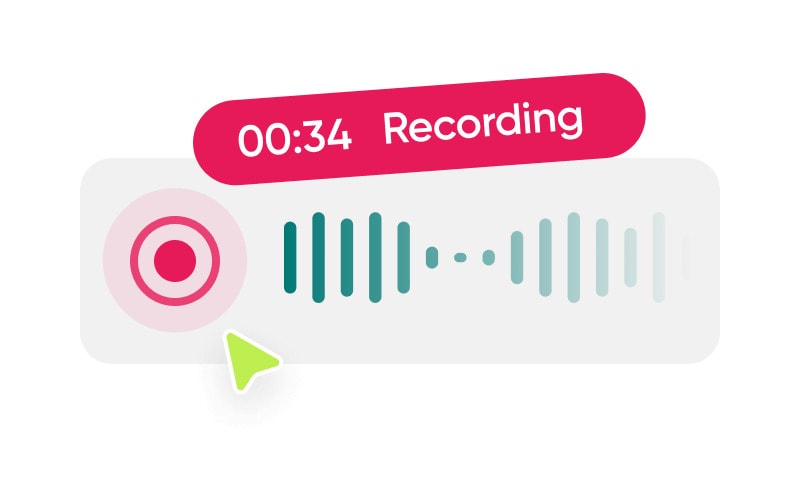
Parte 1: Os ruídos que se identificam com mais frequência em um áudio
Ruído é um som indesejado que arruína a gravação de um áudio. Quando você faz uma gravação, na maioria das vezes, você se depara com um ruído no áudio. Os 5 ruídos mais comuns:
- Assobio
Assobio é um ruído elevado ou tem origem analógica, ele também pode acontecer por causa do uso de equipamentos de gravação de baixa qualidade ou ainda por fatores relacionados ao ambiente em que se grava.
- Hum
Hum é um som contínuo de baixa frequência de 40-80 Hz, esse zumbido pode ocorrer quando você não ajusta adequadamente o equipamento de som ou por conta de alguma interferência eletromagnética.
- Zumbido
O zumbido pode ocorrer devido a loops de aterramento, fiação ruim ou outras interferências de fontes eletromagnéticas.
- Crepitação
A crepitação é um som descontínuo e sonoro, a crepitação pode acontecer devido à abertura excessivas de pequenas vias aéreas.
- Respiração
A respiração pode aparecer no áudio quando uma pessoa ou animal está respirando próximo do microfone no momento da gravação.
Parte 2: Como filtrar ruído em um áudio com uma ferramenta fácil de usar
Depois de conhecer os ruídos mais comuns que pode ter um áudio, você deve estar querendo aprender como removê-los. Existem duas maneiras de fazer esse processo: Filtrar o ruído ao gravar o áudio ou removê-lo com um programa posteriormente. Nesta parte, vou lhe mostrar qual é a melhor ferramenta para filtrar o ruído de um áudio.
Se for para escolher uma ferramenta, eu definitivamente recomendo o UniConverter. É uma ferramenta gratuita e fácil de usar. A seguir, alguns dos motivos pelos quais recomendo o UniConverter para filtrar o ruído de um áudio:
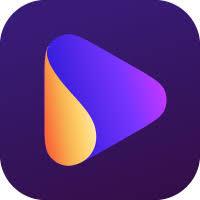
- Usuário alvo, sistema operacional e preço
Posso dizer que é o melhor para qualquer tipo de usuário, principalmente se você é um principiante querendo eliminar o ruído de um áudio. Ele é fácil de usar. UniConverter is compatível com Windows e com Mac. UniConverter é uma ferramenta gratuita, mas se quiser, você pode optar pela versão premium, que custa 59,95 dólares.
- Melhores recursos
UniConverter oferece um recurso de IA para eliminar ruídos. Com esse recurso, você pode remover eco, ruído estático e de vento e zumbido. Você não precisa investir em um microfone de bloqueio de ruídos caro, se você tiver uma ferramenta como essa. É possível eliminar o som do vento. Bem, não somente o vento, mas também o barulho da chuva e do tráfico. A ferramenta de IA para remover ruídos também pode ser usada em arquivos MP3.
- Passo a passo para filtrar os ruídos
Passo 1 Baixe e abra a ferramenta de remover vocais
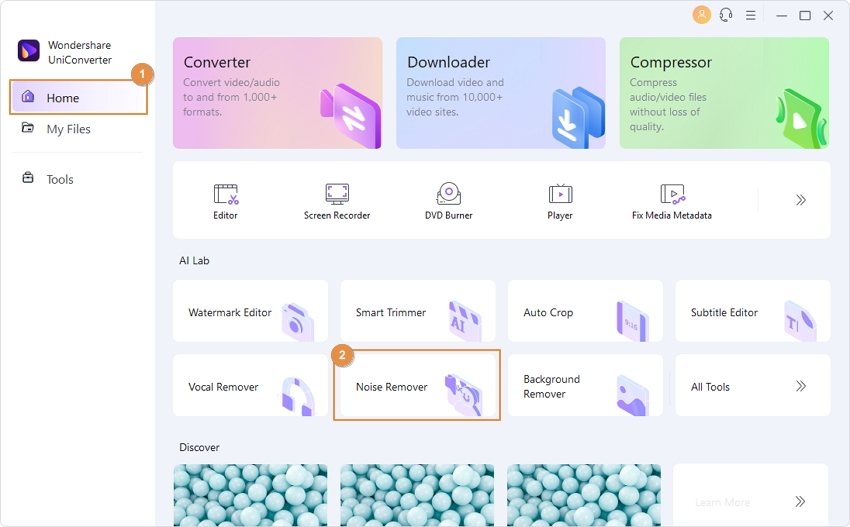
Em primeiro lugar, baixe e instale Wondershare UniConverter. Depois disso, vá para a seção "Início" ou "Ferramentas" > "Removedor de ruído".
Passo 2 Adicione o arquivo de áudio ou de vídeo
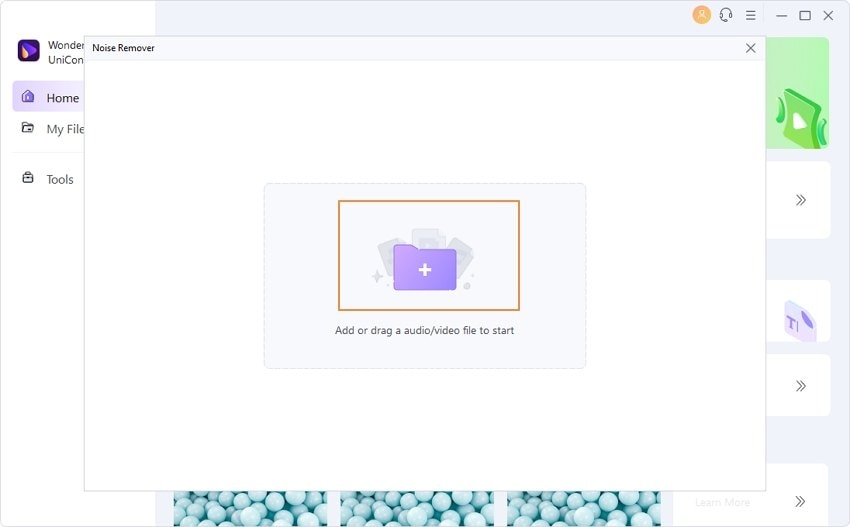
Na interface operacional, clique em + para adicionar o seu artigo de mídia ou arraste o arquivo para a interface.
Passo 3 Remove automaticamente o ruído de fundo
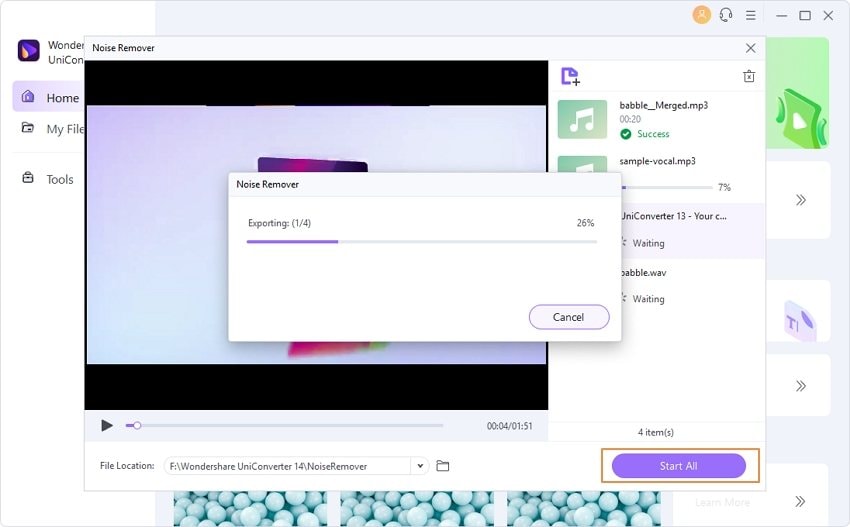
Quando terminar de importar o arquivo, clique em "Iniciar tudo" para começar a remover o plano de fundo.
Passo 4 Você terminou
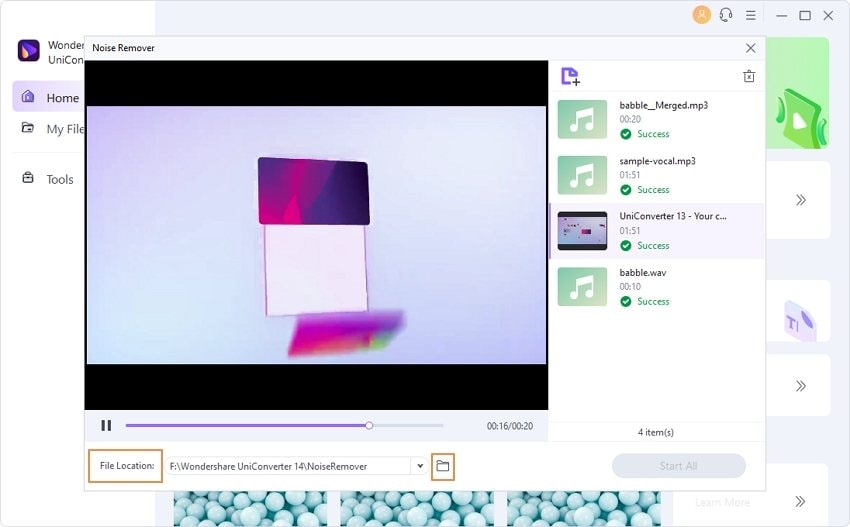
Quando você terminar, a pasta salva se abrirá automaticamente. Se isso não acontecer, clique no ícone pasta que está ao lado da localização do arquivo. Você também pode mudar a localização do arquivo clicando antes em "Iniciar tudo".
Wondershare UniConverter - Caixa de ferramentas de vídeo tudo-em-um para Windows e Mac.
Edite vídeos no Mac com as funções cortar, recortar, adicionar efeitos e legendas.
Converta vídeos para qualquer formato a uma velocidade 90X mais rápida.
Comprima seus arquivos de vídeo ou áudio sem perda de qualidade.
Excelente ferramenta de cortador inteligente para cortar e dividir vídeos automaticamente.
Bom editor de legendas habilitado para IA para adicionar legendas aos seus vídeos tutoriais automaticamente.
Baixe qualquer vídeo online para ensino de mais de 10.000 plataformas e sites.
Parte 3: Como remover ruído de um áudio com um programa profissional
Depois de uma conhecer uma ferramenta gratuita e fácil de usar, você deve estar querendo uma recomendação de um programa profissional. Não se preocupe, como prometido, também darei indicação de um programa profissional. A minha recomendação é Audacity. O Audacity é um software de áudio gratuito, de código aberto e multiplataforma.

- Usuário alvo, sistema operacional e preço
Quais são os usuários adequados para usar o Audacity? Se você está em busca de algo profissional, ou se você quer melhorar as suas habilidades na hora de remover ruídos de áudios, então o programa Audacity é o melhor para você. Audacity é compatível com Windows, Mac e também Linux. Além disso, é um programa gratuito também para profissionais.
- Melhores recursos
O Audacity oferece recursos de redução de ruído que permitem remover zumbido do áudio, remover hum do áudio, e remover assobio do áudio com muita facilidade, ruído da operadora de FM/webcast ou ruído de ventilador. É um programa perfeito para profissionais. Com Audacity, você também pode remover DRM de um MP3.
- Passo a passo para remover ruídos
Você deve estar se perguntando quais são as etapas para remover ruído no Audacity. A seguir, o passo a passo:
Passo 1 Baixe o Audacity e vá para o menu de efeitos
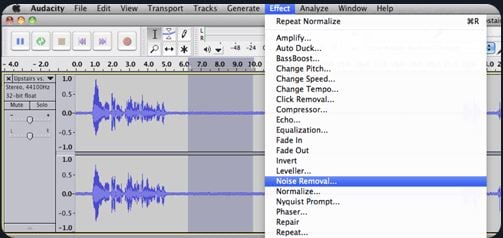
Primeiro, baixe Audacity. Então, clique Arquivo > Importar e selecione uma gravação da qual você quer remover ruídos. Em seguida, selecione a parte que você quer aplicar e escolha "Efeito" > "Remoção de ruído".
Passo 2 Obtenha perfil de ruído
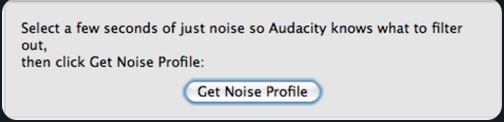
Abrirá um pop-up pedindo para "Obter perfil de ruído", clique nele.
Passo 3 Ajuste as configurações
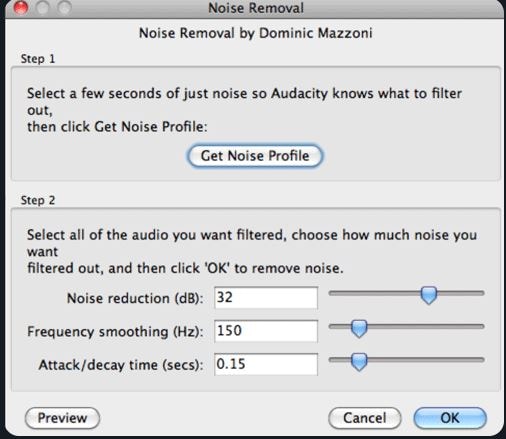
Selecione o áudio do qual deseja remover o ruído de fundo e, em seguida, escolha "Efeito" > "Remoção de ruído". Então, ajuste as configurações e clique em "OK".
Conclusão
Agora, você já sabe quais são os ruídos mais comuns que aparecem nos áudios. E então, o que você prefere usar, ferramenta ou programa? Você pode simplesmente decidir de acordo com às suas necessidades, se quiser remover reverberação do áudio, remove distorção de áudio, remover respiração de áudio, ou remover crepitação de áudio. Se você é um amador e não tem a menor ideia de como limpar o seu áudio, pode experimentar as ferramentas UniConverter, e se você é um profissional que está acostumado com remoção de ruído de áudio Premiere Pro e Remover ruído do Premiere, você pode experimentar o programa Audacity.
Perguntas frequentes
1. O aplicativo de remoção de ruído pode causar danos ao áudio?
Somente se você usar demais na hora do processamento de redução de ruído. Então, use somente o necessário.
2. Como eu posso exatamente eliminar o ruído do áudio?
Você pode escolher uma ferramenta de edição de áudio ou um programa e escolher o recurso para reduzir ruído. Se você é principiante, recomendo que use o UniConverter.
A sua caixa de ferramentas completa
 Converta em lote MP4 para MOV, MKV, M4V, FLV e vice-versa facilmente sem perda de qualidade.
Converta em lote MP4 para MOV, MKV, M4V, FLV e vice-versa facilmente sem perda de qualidade. 

Santo
staff Editor